Чаще всего с подобной ошибкой сталкиваются геймеры. Скачали архив с игрой, а вот установить ни как не получается по причине что выскакивает вот такое сообщение.
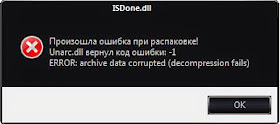
Произошла ошибка при распаковке: Архив поврежден! Unarc. dll вернул код ошибки: – 7,ERROR:archive data corrupted (dexompression fails).
Некоторым пользователям помогла переустановка архиватора. То есть, попробуйте удалить архиватор и установить другой или другую версию. Также включите файл подкачки, если он у вас отключен. Откройте свойства “Мой компьютер” – Дополнительные параметры системы – Дополнительно (быстродействия – параметры) – Дополнительно (изменить) – должна стоять галочка (автоматически выбирать объем файла подкачки).
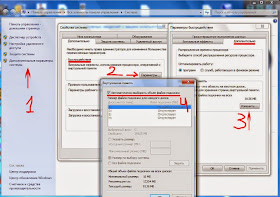
Пользователи также боролись с ошибкой
unarc. dll и isdone. dll
включением полного доступа к жесткому диску. Откройте свойства диска куда устанавливаете игру, далее пройдите во вкладку Безопасность и задайте параметры вашей учетной записи на Полный доступ.

Иногда помогало поменять местами планки оперативной памяти. Если есть четыре гнезда тогда вставить две планки в другие гнезда. Проверьте их программой Memtest. Если они обе плохие, тогда замените на исправную. Это помогало решить ошибку: “decompression problem broken compressed data”
Банальное решение проверить систему на наличие вирусов, а вдруг поможет.
Если устанавливаете с флешки или с внешнего жесткого диска, тогда скопируйте на компьютер игру. Или лучше на раздел куда устанавливаете и пробуйте установить. Если игра на компьютере тогда попробуйте наоборот.
Также проделайте установку Unarc. dll с помощью программы Dll-Files Fixer 3. 2919. Эта утилита исправляет проблемы с dll файлами, скачивает которые нужны, а также чистит реестр от мусора. Процедура лечения программы на скриншоте ниже.

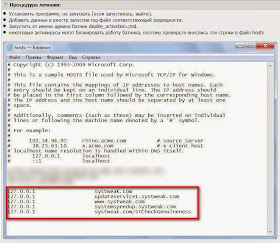
Обновите или установите драйвера к материнской плате.
Пробуйте запускать инсталлятор от имени администратора и на время установки отключите антивирус.
Также не помешает обновление библиотек DirectX. И еще на время установки ничего не делайте. Перед установкой закройте все приложения.
Как вариант попробуйте произвести очистку системного диска. Откройте свойства этого диска, пройдите во вкладку общие и нажмите на кнопку очистка диска. Иногда эти файлы становятся причиной, да и занимают они не мало. Если не поможет, зато места побольше станет.

И на конец отключите фаервол (брандмауэр). В панели управления найдете этот параметр.
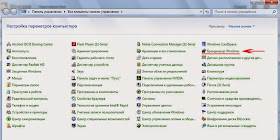
Если вы по другому решили эту ошибку поделитесь, пожалуйста. Это же для всех пользователей будет в помощь.
“Unarc. dll вернул код ошибки -6”.
С помощью архивов удобно передавать большие объемы данных, однако во время их распаковки могут появляться непредвиденные ошибки. Одна из них — archive data corrupted decompression fails, что свидетельствует о проблемах с извлечением определенных файлов. Возможно, что изначально в архив были добавлены поврежденные объекты, или на вашем компьютере попросту недостаточно свободного места. В общем, мы детально изучили всю информацию и готовы поделиться с вами тем, как исправить возникшую неполадку. Скорее всего, кроме пары кликов ничего делать не придется!Причины возникновения ошибкиЕсли мы обратимся к переводчику, вставив туда название ошибки, то увидим, что она связана с невозможностью распаковать добавленные в архив файлы. С чем это связано – большая загадка, однако некоторые причины проблемы выделить все-таки можно. Рекомендуем ознакомиться с ними, а только после переходить к проверке способов:
- в архив изначально были добавлены поврежденные файлы;
- проблемы с загрузкой файлов (возможно, что сам архив был скачан не полностью);
- путь, где сохранен сам объект, имеет в своем составе кириллические символы;
- действие вредоносного ПО;
- недостаточное количество памяти на выбранном диске, куда извлекается информация;
- блокировка процесса установленными на компьютере антивирусными программами (в частности, эта причина актуальна для стандартного «Защитника Windows»).
И теперь, когда вам известны возможные причины ошибки, можем переходить к её решению!Вообще, избавиться от ошибки получится достаточно быстро, но только в том случае, если тестировать каждый способ. И по этой причине мы решили составить алгоритм, где каждый метод – это отдельный пункт. С ним вы можете ознакомиться немного ниже:
- Проверка достаточного количества свободной памяти. Для этого мы открываем проводник и выбираем диск, куда изначально должны были распаковаться файлы. Кликаем правой кнопкой мыши по названию, а затем выбираем «Свойства». Смотрим, чтобы доступного пространства хватало.
Проверяем количество свободного места на диске - Временно отключаем антивирус. Это делается в настройках самой программы.
- Отключаем фильтр SmartScreen (актуально только для Windows 8 и 10). Делается это через «Параметры», а точнее вкладку «Обновления и безопасность». Затем переходим в раздел «Управление приложениями и браузером» и в пункте «SmartScreen» выбираем «Выключить». В конце сохраняем изменения.
- Открываем архив от имени администратора. Для этого кликаем по нему правой кнопкой мыши, а в появившемся меню отмечаем вариант «Запуск от имени администратора». Подтверждаем действие и проверяем наличие ошибки archive data corrupted (decompression fails).
- Используем другой архиватор. Попробуйте установить какое-нибудь проверенное приложение, позволяющее работать с репаками. К примеру, можете обратить внимание на WinRAR или 7ZIP. Первая программа изначально платная, однако вы можете использовать её на протяжении тестового периода.
Открываем архив с помощью другого архиватора - Скачиваем архив с другого сайта. Если есть возможность, то попробуйте отыскать репак где-нибудь в другом источнике. Как показывает практика, во многих случаях такое решение позволяет избавиться от ошибки. Посетите тематические форумы, но только избегайте совсем подозрительных сайтов.
- Проверяем компьютер на наличие вредоносного ПО. Как вы поняли, открываем антивирус и запускаем полное сканирование. Если какие-то угрозы были обнаружены, то удаляем их.
- Проверяем память. Это помогут сделать специальные тесты, построенные по технологии известной утилиты Memtest. Также можете попробовать вручную извлечь планки ОЗУ и поменять их местами, если подозреваете, что проблема в них.
ВыводыИтак, мы рассмотрели, как исправить ошибку archive data corrupted (decompression fails). Представленных способов вполне достаточно для того, чтобы наконец-то достать файлы из выбранного архива. Если остались вопросы, то задавайте их в комментариях. Мы обязательно вам ответим и поможем!https://www. youtube. com/embed/s2ZOVI932Hk?feature=oembed(2 оценок, среднее: 5,00 из 5)

Как установить дополнительные виджеты на экран телефона Андроид

Как очистить кэш телеграмма на телефоне Андроид

Как скопировать ссылку на свой телеграмм Андроид

Ошибка 104101 в Zoom – как исправить
Возможно, самая распространённая ошибка при установке игр и других программ, скачанных из не самых официальных источников — окно ISDone. dll с сообщением «Произошла ошибка при распаковке. Unarc. dll вернул код ошибки» (An error occurred while unpacking. Unarc. dll returned an error code) с последующим кодом ошибки и пояснениями, которые могут быть различными: «Заголовок архива поврежден», «Не совпадает контрольная сумма», «Невозможно считать данные», «This is not FreeARC archive or this archive is corrupt», «Failed CRC check», «Archive data corrupted, decompression fails», «File read operation failed» и другие.
Далее в инструкции подробно рассмотрим способы исправить ошибки вида «Unarc. dll вернул код ошибки» при установке игр и программ в Windows 11, Windows 10, 8. 1 и Windows 7. Также на сайте есть информация по похожей ошибке: ISDone. dll Не найдено ни одного файла, указанного для ISArcExtract.
Нужно ли скачивать файлы Unarc. dll и ISDone. dll и про причины ошибки

Ни одна из них не говорит нам об отсутствии файлов Unarc. dll или ISDone. dll, скорее наоборот — сообщает об их наличии в установщике: так как именно они сообщают об ошибке, но сама ошибка — в данных.
Все ошибки Unarc. dll сообщают о том, что при распаковке данных устанавливаемой игры или другой программы возникли проблемы. Чаще всего связанные с целостностью данных, в некоторых случаях — с их записью. В большинстве случаев ошибка возникает при установке так называемых «репаков» из Интернета, которые по сути являются архивами и, в случае проблем при их распаковке вы и видите сообщение об ошибке.
Простые способы исправить ошибки вида «Unarc. dll вернул код ошибки»
Первое предположение, которое можно сделать из текста сообщения об ошибке — повреждения файла установщика. Хотя это и может быть причиной, чаще причина оказывается более простой. Отсюда первоочередные способы исправить ошибки Unarc. dll:
- Придерживайтесь правил из 1-го пункта и для той папки, в которую производится установка.
- Как было отмечено, чаще всего ошибка появляется при установке нелицензионного софта. В свою очередь, такие игры и программы содержат модифицированные файлы, которые могут удаляться или помещаться в карантин антивирусом прямо в процессе распаковки, что и будет вызывать ошибки Unarc.dll, связанные с нарушением целостности архива или невозможностью записи данных. Решение, при условии, что вы уверены в надёжности источника: добавить папки с установщиком и с местом, куда устанавливается игра в исключения антивируса. Это касается как сторонних антивирусов, так и встроенного Microsoft Defender (Защитник Windows). Здесь может быть полезным: Как добавить исключения в Microsoft Defender Windows 11 и Добавление исключений в Защитник Windows 10.
- Если предыдущий шаг не помог, попробуйте отключить ваш антивирус на время установки, так как некоторые данные могут тем или иным образом блокироваться в памяти, ещё до записи их на диск и в этом случае простое добавление папок в исключения не поможет.
- Запускайте установщик от имени администратора (правый клик по файлу установщика — запуск от имени администратора). Также можно попробовать запуск в режиме совместимости с предыдущей версией системы (правый клик — свойства — вкладка «Совместимость»).
В большинстве случаев, если мы не имеем дело с более серьезной проблемой, один из 4-х описанных выше шагов, выполненных по порядку, приводит к успешной установке и сообщения ISDone. dll о том, что «Unarc. dll вернул код ошибки» не появляются. Но возможны и иные варианты.
В случае, если аккуратно выполненные шаги из предыдущего раздела инструкции не исправили проблему, можно предположить, что нарушение целостности данных в файлах установки, в процессе распаковки или при их записи на диск действительно имеет место быть. Причины могут быть разными. Распространённые ситуации, методы решения и, для некоторых случаев — проверки:
Видео инструкция
Один из предложенных способов обычно помогает исправить ошибку Unarc. dll, при условии, что файлы установки не повреждены изначально и отсутствуют какие-либо более серьезные проблемы с оборудованием.
Всем привет! Совсем недавно у меня произошла ошибка при распаковке Unarc. dll, которая вернул код ошибки: -1. С такой проблемой сталкиваются пользователи, пытающиеся установить игру или программу. Ошибку часто выбивает при разархивировании. На это указывает «Unarc. dll» – поскольку это библиотека программы архиватора. Важно то, что уведомление может выплывать под разными номерами, и означать несколько иной источник неисправности.

Продолжение уведомление такое ERROR: archive data corrupted. Толкование неисправности такое:«Распаковка не удалась и прервалась из-за поврежденного архива». Вполне возможно, что инсталляционный файл был загружен с ошибками. Код первым проявляется в случае, если причина ошибки неясна и нужно перепробовать всевозможные пути решения:

- Из официальных источников проверьте, что на вашем ПК используется последняя версия «ВинРар» или «7Зип». Официальные сайты легко определить, если открыть на «Википедии» страницу о программе, в правом сайдбаре часто указана ссылка на официальный сайт.
- На время инсталляции деактивируйте «Windows Defender» или «антивирус». Также для подтверждения UAC запускайте установку с админ правами.
- Устанавливая программное обеспечение с флешки или диска, постарайтесь перенести сперва файлы на жёсткий диск компьютера (или создать образ), а затем с него устанавливать.
- Директория установки не должна содержать русскоязычных названий или букв. Такая ошибка часто наблюдается, когда устанавливаются файлы в пользовательскую папку с русскоязычным названием. Например:
В последнем случае можно изменить путь во время установки или же изменить сам Temp:



-2 и -3Кроме установки архиваторов можно реализовать следующее:


В Windows 7 символ 4 значит, что технология DEP деактивированная для инсталляционного файла и ее нужно включить. Она опционально включена для служб и программ ОС. Для сторонних решений потребуется ее активировать:
- Зайдите в свойства компьютера и кликните по «Счетчики и средства производительности».
- Затем клацните «Настройка визуальных эффектов».
- Поставьте метку напротив «Включить DEP».
- Выберите, для какого файла применяется опция.

Также, есть вероятность что архив был недокачан, либо антивирус удалил из него опасные (по мнению антивируса) компоненты. Что можно предпринять при установке игры, деактивировав антивирус:
- В архиваторе WinRaR запустите процесс восстановления целостности архива.
- При загрузке игры с торрента, обновите раздачу и запустите пересчет кеширования.

В названии данной Error прописан информация «decompression fails», которая указывает на проблему с нехваткой памяти. Решить проблему можно освобождением места на накопителе. Чтобы определить, сколько место нужно, ознакомьтесь с информацией в установщике, когда выбираете директорию инсталляции игры. Кроме этого места, добавьте еще половину или же выделите в 2 раза больше. Например, 20 Гб игре нужно, выделяете 30 Гб для полной установки.

Проблема состоит в том, что в данную директорию невозможно инсталлировать игру или программное обеспечение. Исправить ошибку можно двумя способами:
- Исключить из пути установки русские символы.
- Провести проверку накопителя на предмет ошибок, бэдов, битых секторов. Лучше всего использовать программу Victoria.
После диагностики повторите установку снова. Седьмой код с 99. 9% вероятностью сообщает, что неисправность проявляется из-за не докаченного архива. Если грузили торрентом, просто пересчитайте кэш. Также удостоверьтесь, что архиватор последней версии. «Unark. dll» с кодом -8 говорит о необходимости установки последней версии распаковщика. Достать его можно на из официального источника. -11Проблема скорей всего связана с неверной контрольной суммой. Она не совпадает с той, которая должна быть при целостности компонентов инсталлятора:
- Сделайте апдейт хеша файлов в торренте.
- Проверьте диск на наличие нужного места под установку.
Если места на накопителе мало, рекомендуется что-то удалить или отменить установку. -12Ошибка «Unark. dll» вернул код ошибки-12, с припиской директории файла и «failed CRC check» – указывает на причастие неправильно заархивированных файлах. Частое явление при инсталляции модов или непроверенных репаков игр. Рекомендуется поискать другой репак. -13Текст «wrong password» указывает на то, что архив не поврежденный, а попросту не верно указан пароль. Если это происходит с репаком, проверьте, что в папке инсталлятора присутствует «таблетка» и ее не съел антивирус. -14

«this is not FreeArc archive or this archive is corrupt» Это значит, что заблокирован сектор установки программным обеспечением. Вероятно, файл занят в этот момент и его невозможно распаковать. Проявляться данная неисправность может при:
- Не совпадении хеша архива. Проверьте, цел ли файл установки, возможно скачивая его были допущены ошибки. Проверяйте кряк, вернее, его наличие. Его может невзлюбить защитник Windows.
- Защитник или другой Антивирус мог поместить файл в карантинную зону, поэтому проверьте ее, и, если понадобится, верните недостающий файл в директорию.
- Перед установкой попробуйте отключить антивирус.
Где находится Unark. dll?Системный файл доступен в директории:В нее можно получить доступ при наличии прав профиля администратора. Антивирусы не считают этот файл проблемным и помечают его ярлыком «безопасный».
